人员定位软件说明
KJ236型人员定位系统使用说明

人员定位系统使用说明书一.人员定位系统概述我矿采用的人员定位系统是煤科总院设计的一套先进的定位卡识别系统。
此系统包括井下定位分站、读卡器、定位卡以及井口检卡机。
此系统能够对井下人员分布进行实时监控,并有紧急通知功能,方便联系井下人员,并附带井口检卡、考勤等功能。
定位卡读卡器定位分站井口检卡机二.怎样使用定位卡1.定位卡组成包括电路板、充电电池、以及外壳等,电池正常使用时间为1到3月,发现定位卡欠压时应及时去灯房充电,保证正常使用。
定位卡要佩带在腰间的灯带上,正面向外,方便检卡。
井下工作时要注意保护好定位卡,防止磕碰进水等。
2.绿灯闪------定位卡可以正常使用3.黄灯闪------电池电量不足,请尽快去充电4.红灯闪------编码卡报警5.长按定位卡黄色报警按钮3--5秒钟,定位卡每隔三五分钟会发出报警响声,并且红色灯闪烁,如果想取消报警需要去读卡器旁边走一圈,让读卡器器识别到编码卡的报警信息,定位卡就不响了。
6.定位卡另有主要功能是呼救和下发通知的功能。
(1)呼救功能:定位卡正面有一个黄色的按钮,当您遇险需要救助时,紧急按下此黄色按钮,进入读卡器扫描范围时(离读卡器100米),会发出“嘀嘀”的报警音,同时井上的人员定位电脑主机会显示您的呼救信息,此时井上人员定位监控中心(井口信息站)会根据您发出的警报,确定您所在的位置,及时汇报调度室值班人员,调度室会主动和您联系或安排附近人员和您尽快联系,以帮助您解决困难。
但是,非紧急情况下,严禁按此按钮,否则对当事人进行处罚。
(2)下发通知功能:当井上需要和您联系而打电话找不到您时,可以由调度室通过监控信息站对您的定位卡下发通知,当您进入读卡器有效范围时,定位卡会发出“嘀嘀”的报警音并伴有红灯闪烁,您听到或看到此信号,务必尽快找到靠您最近的电话,与调度取得联系,询问报警原因。
三.井口怎样检卡井口检卡系统包括井口检卡机以及显示人员信息的LED 屏幕,其主要功能是检验定位卡是否电量充足,持卡人的信息是否准确,防止有捎卡、带无效卡入井等现象。
KJ251人员定位系统功能介绍

员工工时管理:每个矿对工人的上班情况进行了不同的界定, 使用工时管理可以给某个员工进行工时追加与扣减,做到奖惩分 明。
41
系统功能说明
可扩展接口:
各矿务局和集团公司的信息化建设正在稳步进行,该套系统留 有众多的标准接口(如人力资源信息接口,财务电算法接口,联机 分析接口等)为软件的进一步升级和企业信息化建设服务。模块能 根据运行轨迹自动分析井上井下工,根据规则进行兑工,合并相同 班次,统计各种班次的详细信息,节假日加班情况,并可以根据需 要获得授权后进行工时的加减,灵活设置公休等工作。从而将办事 员从烦琐的数据处理中解脱出来,从源头上杜绝了职工多报井下工 ,混工,送人情工等问题,请假手续也变的相对简捷。
35
系统功能说明
36
系统功能说明
部门报工汇总
根据员工上班的实际情况和矿考勤管理制度进行兑工和核减 后的工数汇总。
37
系统功能说明
部门报工汇总明细
38
系统功能说明
◆员工管理子模块
员工资料查询:提供非常便捷的员工背景资料信息; 新建员工信息:为一个员工建立对应的背景资料; 修改员工信息:当员工的背景资料发生改变后,进行修改; 删除员工信息:删除对应员工的背景资料; 员工生日查询:对指定时间段、指定员 工姓名、指定部门进行员工生日查询处理; 标识卡管理:当标识卡损坏或转移后使用 本功能; 员工资料查询:可按照任意指定条件进 行员工资料查询
22
系统功能说明
员工分布查询:对井下分布各分站进行相关统计,点击相关 地址可以获得分布人员明细;
KJ225人员定位跟踪系统-KJ225精确定位使用说明书

人员定位跟踪系统软件说明文档一.计算机软硬件的配置(一) 地面主机配置1.地面中心站主机采用两台工控机,要求CPU:PⅢ或以上级别、操作系统:Windows2000以上操作系统、内存:256M以上、显卡:Windows系统兼容,2MB 以上的显存,可以工作于1024×768分辨率、硬盘:40G以上。
系统地面主机应符合其生产厂家企业标准的规定。
2.操作系统为Microsoft Windows2000服务器以上版本,要求安装有IIS5.0或以上版本的Internet服务管理器组件;3.浏览器版本为Microsoft Internet Explorer6.0;4.数据库要求安装有Microsoft SQL Server2000数据库系统或更高版本。
(二)MSSQL数据库安装说明1.插入数据库MSSQL 2000光盘,双击AUTORUN.EXE.然后根据提示进入下一步(允许安装不同于说明书中的版本)。
2.安装SQL Server 2000 组件。
单击下一步。
3. 安装数据库服务器。
单击进入下一步。
4.进入下一步,依次单击出入下一步。
5.进入下一步,计算机名中选择本地计算机。
单击进入下一步。
6.进入安装选择,从下列安装选项中选择一个。
选择创建新的SQL Server 实例,或安装“客户端工具”(C)。
进入下一步。
7.直接单击下一步就可以。
单击下一步。
8.软件许可证协议,单击是。
进入下一步。
9.在安装定义中选择“服务器和客户端工具”。
单击下一步。
10.在实例名中单击下一步即可以。
11.在安装类型中直接单击下一步。
进入下一步。
12.在服务帐户中的服务设置中选择使用本地系统帐户。
单击进入下一步。
13.在选择身份验证模式下。
选择混合模式。
请输入密码(密码一定要记住)。
单击进入下一步。
14.其他的一直单击下一步就是可以完成数据库的安装。
(三)WEB服务器安装教程:安装IIS安装条件:Windows xp操作系统+系统安装光盘其它说明:windows2000下IIS安装和Windows2003下IIS安装可以参照该教程,大同小异安装步骤:1、插入windows xp安装光盘,打开控制面板,然后打开其中的“添加/删除程序”2、在添加或删除程序窗口左边点击“添加/删除Windows组建”3、捎带片刻系统会启动Windows组建向导,在Internet信息服务(IIS)前面选勾,点击下一步:4、系统安装成功,系统会自动在系统盘新建网站目录,默认目录为:C:\Inetpub\wwwroot5、打开控制面板-性能和维护-管理工具-Internet 信息服务:6、在默认网站上点击右键-选择属性:7、点击主目录:在本地路输入框后点击浏览可以更改网站所在文件位置,默认目录为:C:\Inetpub\wwwroot在执行权限后面点击配置-调试-教本错误信息,选中:向客户端发送文本错误信息:处理 URL 时服务器出错。
KJ681人员定位系统安装调试说明书V1.0

KJ681人员定位系统安装调试说明书上海山源电子电气科技发展有限公司KJ681人员定位系统说明书V1.0一、硬件准备 (1)1. KT154-F5无线基站人员定位部分(RFID)配置 (1)1.1安装配置管理软件 (1)1.2 配置IP和485串口 (2)1.3虚拟串口配置 (4)1.4读卡分站功能测试 (5)2. KT154-F5接线要求和注意事项 (8)2.1 3105c交换机接法检查 (8)2.2 读卡器板接线检查 (9)2.3 读卡分站和信号转换器接线说明 (9)3. 迈威交换机常见问题 (10)3.1 RFID 网络通信正常,485无法通信 (10)二、软件安装 (10)1. 安装系统 (10)2. 安装VC6和VS6SP3升级包 (11)3. 安装数据库SQL Server 2005 (12)3.1 准备工作:组件IIS的安装 (12)3.3 数据库配置 (28)3.4 配置ODBC数据源 (35)四、TOPMAP地图信息软件的安装 (42)五、KJ681人员定位软件使用 (42)1. 矿图的制作 (42)1.1地图的来源 (42)1.2 地图上十字交叉路口的处理 (42)1.3图纸检查 (43)1.4放置分站标志 (44)2 .KJ681软件的配置 (45)2.1 硬件配置 (45)2.2 分站配置 (49)2.3定位卡设备管理 (50)2.4人员管理(人员发定位卡) (51)3 人员定位软件的使用 (54)KJ681人员定位系统说明书V1.0 一、硬件准备KJ681人员定位系统硬件包括:KT154-F5无线基站、KJ681-F读卡分站、KJ681-K人员定位卡等。
1. KT154-F5无线基站人员定位部分(RFID)配置人员定位部分配置IP: 168.168.185.XXXCOM1:接读卡分站和无线基站内读卡器。
波特率4800。
COM2:预留。
如下图所示。
端口号工作方式端口波特率数据位停止位校验COM1 TCP_Server 18000 4800 8 1 无COM2 TCP_Server 19000 2400 8 1 无1.1安装配置管理软件将迈威3105V交换机附带光盘放入光驱中,安装MOWESTAR View V4上位机网管软和安装虚拟产口软件。
LinkPro 定位系统软件配置说明V2.0说明书

V2.0LinkProV2.0系统软件配置说明竭诚感谢您使用本公司的产品本手册就产品的使用方法与安全事项进行说明*熟读本手册,并在使用过程中注意安全。
*保留本手册,放在合适的地方以便随时查阅。
更新日期:2021年2月目录1说明 (4)2配置界面介绍 (4)3更新日志 (12)安全注意阅读本手册后,请妥善保管以便查阅。
这里展示的是注意事项和安全相关的重大内容,所以请一定要遵守,标志意思如下:警告在操作时违反本警告事项所示的内容,可能会导致人员死亡或重伤。
注意在操作时违反本注意事项所示的内容,可能会导致人员负伤或造成物品损坏。
提醒在操作时使您能正确使用产品时,所务必遵守的相关使用的事1说明本文档是在用户搭建好定位基站以及将基站与服务器连接后需要查阅的手册,用户需要将所有基站通过网线连接到同一局域网当中,然后PC 服务器端也连接到这个局域网中,这样才可以通过软件对基站的进行参数配置,控制基站的定位功能的起止,获取标签位置信息等。
2配置界面介绍打开软件并成功连接服务器后,定位系统设置界面如图:界面功能详见下表:相关说明:1.记录定位信息该功能可以随时在系统运行时勾选。
在勾选后,系统将会记录每一次定位时标签具体的定位信息。
其中包括标签的ID、位置xyz坐标、本次计算由哪几个基站来定位解算、定位解算时间。
定位记录的信息将会存放在系统安装目录的Log文件夹中。
2.组别配置点击“组别配置”按钮后会显示如图:基站组别配置是为了分区域定位设置的,需要设置每个基站所处的组别以及组别的阈值,为了便于说明,举例如下:假设图中黑色框组成的区域为用户需要定位的区域,A~K为该区域布置的基站,此时可以将基站分为五组,如图红色细线框住的五个区域(新增五个基站组别),组别0(由基站A、B、C、D组成)和组别1(由基站B、C、D、E组成)是进行二维定位的,其余组别进行一维定位。
配置时,先创建五个组别,之后将A、F基站配置到组别0,将B、E基站配置到组别0和组别1,将C、D基站配置到组别1,将G、H基站配置到组别2,将J基站分配到组别3和组别4,将I基站分配到组别3,将K基站分配到组别4。
KJ125矿山人员定位系统说明
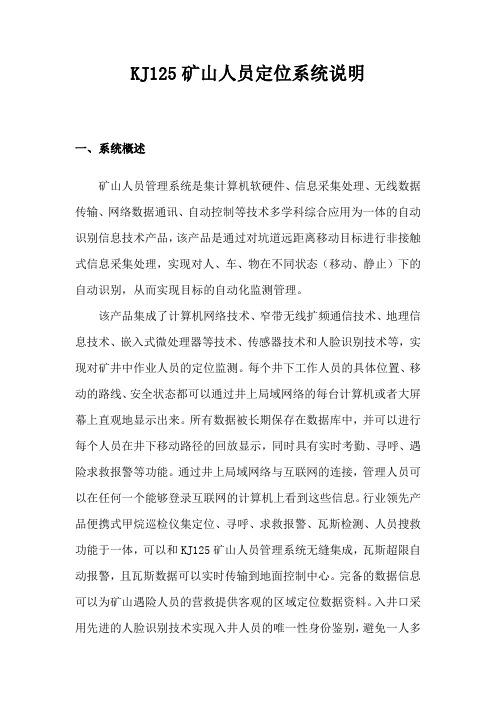
KJ125矿山人员定位系统说明一、系统概述矿山人员管理系统是集计算机软硬件、信息采集处理、无线数据传输、网络数据通讯、自动控制等技术多学科综合应用为一体的自动识别信息技术产品,该产品是通过对坑道远距离移动目标进行非接触式信息采集处理,实现对人、车、物在不同状态(移动、静止)下的自动识别,从而实现目标的自动化监测管理。
该产品集成了计算机网络技术、窄带无线扩频通信技术、地理信息技术、嵌入式微处理器等技术、传感器技术和人脸识别技术等,实现对矿井中作业人员的定位监测。
每个井下工作人员的具体位置、移动的路线、安全状态都可以通过井上局域网络的每台计算机或者大屏幕上直观地显示出来。
所有数据被长期保存在数据库中,并可以进行每个人员在井下移动路径的回放显示,同时具有实时考勤、寻呼、遇险求救报警等功能。
通过井上局域网络与互联网的连接,管理人员可以在任何一个能够登录互联网的计算机上看到这些信息。
行业领先产品便携式甲烷巡检仪集定位、寻呼、求救报警、瓦斯检测、人员搜救功能于一体,可以和KJ125矿山人员管理系统无缝集成,瓦斯超限自动报警,且瓦斯数据可以实时传输到地面控制中心。
完备的数据信息可以为矿山遇险人员的营救提供客观的区域定位数据资料。
入井口采用先进的人脸识别技术实现入井人员的唯一性身份鉴别,避免一人多卡,替人下井的现象。
该系统产品已根据煤矿安全生产企业的技术要求和安全标准进行独立设计,完全可以满足煤矿井下人员跟踪定位及抢险救灾的自动化管理要求。
二、系统主要功能特点及优势2.1 系统主要特点1、系统功能齐全,技术先进,并取得河南省信息产业厅颁发的软件产品登记证书。
2、系统读卡分站容量255,标识卡容量8000,系统支持单串口、多串口、光纤+串口、光纤+局部485等。
3、标识卡采用有源方式,使得标识卡与读卡分站之间的无线通讯范围比采用无源方式的要远2至3倍,不少于80个标识卡以不小于14米/秒的速度经过读卡分站时不漏检、不误检。
KJ69J软件操作说明书2010-12

KJ69J人员位置监测系统使用说明书天地(常州)自动化股份有限公司煤科总院常州自动化研究院2010年12月V2.0声明✓本文档版权属天地(常州)自动化股份有限公司所有。
未经许可,文件的任何内容不得通过任何形式或任何方法(电子、机械、化学、影印、记录等)对外传播。
编写目的✓本手册阐述了KJ69J人员监测系统软件的配置、日常操作方法等,使用户可以熟练掌握KJ69J人员定位系统软件的使用和维护。
修订记录版本日期修订者描述1.0 2008-5 王维介绍软件的配置及使用1.1 2008-7 王维补充了人员汇总,人员轨迹,分站报警及紧急寻呼等使用说明1.2 2008-8 姜文峰更新了部分图片,增加了菜单说明1.3 2008-8 王维补充了上载矿井图功能介绍,修订了部分说明1.4 2008-9 王丽丽增加人员信息管理模块功能介绍以及使用说明1.5 2008-10 王维增加考勤信息说明,补充了上下井合计的地标集合说明1.6 2008-12-8 王丽丽增加考勤信息管理模块功能介绍以及使用说明1.7 2008-12-11 王维增加了有关打印功能的阐述1.8 2008-12-18 王维增加通讯子系统-参数设置说明和联网数据生成说明增加编辑虚拟路径的说明1.9 2009-12-2 王维修订了区域编辑部分说明2.0 2010-12 王维针对KJ69J修订了说明书目录第一章KJ69J人员位置监测系统软件简介 ....................................................... - 1 -1.1 系统简介...................................................................................................................... - 1 - 第二章KJ69J软件的配置 .................................................................................. - 3 -2.1 地标设置...................................................................................................................... - 3 -2.2 区域设置...................................................................................................................... - 4 -2.3 分站及接收器设置...................................................................................................... - 6 -2.4 通讯控制单元-参数设置............................................................................................ - 8 -2.5 联网数据生成.............................................................................................................. - 9 - 第三章 KJ69J软件的使用 ................................................................................... - 10 -3.1 地图跟踪.................................................................................................................... - 10 -3.2 人员查询.................................................................................................................... - 12 -3.3 位置查询.................................................................................................................... - 13 -3.4 人数汇总.................................................................................................................... - 14 -3.5 轨迹记录.................................................................................................................... - 15 -3.6 安全告警.................................................................................................................... - 17 -3.7 考勤信息.................................................................................................................... - 20 -3.8 短信记录.................................................................................................................... - 21 - 第四章KJ69J综合操作平台菜单说明 .............................................................. - 23 -4.1系统............................................................................................................................. - 23 -4.1.1重新登陆........................................................................................................... - 23 -4.1.2修改登陆密码................................................................................................... - 23 -4.1.3保存查询结果................................................................................................... - 24 -4.1.4打印设置........................................................................................................... - 24 -4.1.5打印预览........................................................................................................... - 24 -4.2视图............................................................................................................................. - 26 -4.3图层............................................................................................................................. - 26 -4.4位置............................................................................................................................. - 27 -4.4.1显示历史时刻位置场景(默认为显示当前时刻)....................................... - 27 -4.5警报............................................................................................................................. - 28 -4.5.1查询警报........................................................................................................... - 28 -4.5.2复位警报........................................................................................................... - 28 -4.5.3报警音............................................................................................................... - 28 -4.6控制............................................................................................................................. - 28 -4.6.1打开关闭警报和寻呼....................................................................................... - 28 -4.7维护............................................................................................................................. - 29 -4.7.1定位编辑地标................................................................................................... - 29 -4.7.2定义编辑区域列表........................................................................................... - 30 -4.7.3 上载矿井地图.................................................................................................. - 31 -4.7.4 人员信息管理.................................................................................................. - 32 -4.7.5 人员考勤管理.................................................................................................. - 47 -4.7.6 编辑虚拟路径,实现人员轨迹形象显示...................................................... - 53 -KJ69J 使用说明书-1-第一章 KJ69J 人员位置监测系统软件简介1.1 系统简介KJ69J 人员位置监测系统主要由两部分组成,综合操作平台和通信子系统。
KJ251A型人员定位轨迹绘制软件操作说明书

ISO9001:2001认证企业中煤科工集团重庆研究院有限公司KJ251A 型井下人员管理系统(轨迹绘制软件)操作说明书V2.3中煤科工集团重庆研究院有限公司目录目录 (3)第一章轨迹绘制软件配置 (1)1.1轨迹控件安装 (2)第二章轨迹绘制软件操作 (2)2.1 主界面介绍 (2)2.2 文件菜单功能 (6)2.3 编辑菜单功能 (9)2.4 线条菜单功能 (10)2.5 表格 (13)2.6 绘制轨迹 (15)2.7 操作 (18)2.8 类型 (18)第三章图形绘制全过程(V2.1) (19)第四章注意事项 (20)第五章版本说明 (20)V1.0 (20)V2.0 (20)V2.3 (21)V2.4 (21)第六章初始图形绘制步骤 (21)第一章轨迹绘制软件配置用户将【轨迹绘制软件】安装包复制到本地计算机(此计算机必须与数据库服务器可以相通),程序清单如下:、图1-1 程序清单截图首先用户打开“Config.ini”文件,如下图显示:图1-2 Config.ini配置文件内容截图数据库IP(ip):配置人员定位数据库计算机的IP地址;数据库名称(DataBase):配置人员定位数据库名称;登录数据库用户名(user):配置人员定位数据库登录用户名;登录数据库密码(password):配置人员定位数据库登录密码;备用数据IP(Saleip):配置人员定位备用数据库IP地址,如果为空表示备用数据为不存在;备用数据库名称(SaleDataBase):配置人员定位备用数据库名称;备用数据库用户名(SaleUser):配置人员定位备用数据库登录用户名;备用数据库密码(SalePassWord):配置人员定位备用数据库登录密码;终端路径(WEBPath):配置人员定位WEB终端路径。
1.1轨迹控件安装首次运行此软件时需要安装图形支持控件,用户可以单击“”,然后根据向导提示安装轨迹图形支持控件。
第二章轨迹绘制软件操作轨迹绘制软件用于主界面模拟图形显示点号的设置、员工轨迹回放路径的设定与修改。
- 1、下载文档前请自行甄别文档内容的完整性,平台不提供额外的编辑、内容补充、找答案等附加服务。
- 2、"仅部分预览"的文档,不可在线预览部分如存在完整性等问题,可反馈申请退款(可完整预览的文档不适用该条件!)。
- 3、如文档侵犯您的权益,请联系客服反馈,我们会尽快为您处理(人工客服工作时间:9:00-18:30)。
人员定位系统1.系统登陆用户选择自己的用户名,输入密码后可登录到该系统的主页面,在此登录界面为了安全和数据保密起见,并没有“注册”功能,如果有新用户进来,必须通过超级管理员的录入才可以。
只有有相应权限的用户才可以在用户管理里添加新用户。
2.系统首界面登陆成功后进入系统的首界面,首界面分为功能菜单、系统菜单、操作区三部分。
功能菜单有“首页”、“房间点名”、“人员报警”、“解除报警”、“打开报警”、“帮助”。
系统菜单有“系统管理”、“基础管理”、“查询管理”。
操作区有“人员选择”、“实时监控”、“视频追踪”、“历史轨迹”。
3.功能菜单首页点击功能菜单“首页”按钮,系统将从任何一个界面返回到系统首界面。
提审点击功能菜单“房间点名”按钮,进入房间点名界面进入房间点名界面,可以看到该权限下的监舍,监舍显示房间编号和房间人数,点击监舍进入房间查看人员信息该界面显示该监舍下的人员照片和人员姓名,点击照片右侧显示该人员的详细信息。
点击“提审犯人”按钮可对该服刑人员进行提审操作。
在提审界面中输入提审警官、提审开始时间、提审结束时间,确定后点击“确定提审”按钮,取消点击“取消提审”按钮。
提审成功后,直接调取视频追踪界面根据提审服刑人员所带的电子标签和RFID设备进行视频实时追踪。
此时房间人员信息界面中该服刑人员照片用红色线条框住,表示该人员正在提审。
人员报警点击功能菜单“人员报警”按钮,查看当天未处理的报警信息,当系统中有当天未处理的报警时,该按钮变成红色点击进入报警信息界面在此界面我们可以根据查询条件查询相应的报警信息、选择某条报警信息进行删除、刷新、查看详情、解除报警操作,可以查询条件包括区域查询、人员信息查询。
区域查询,根据权限下所管理的监舍,查询某监舍人员的报警信息。
人员信息查询,根据人员编号、人员姓名,在左侧栏输入相应的信息进行报警信息查询。
删除报警,选中某条报警信息将报警信息进行永久性的删除,删除时系统会给出操作提示确定删除点击“确定”按钮,取消删除则点击“取消”按钮点击“刷新”按钮,重新加载报警界面。
查看详情,选中某条报警信息查看该报警人员的详细信息。
解除报警,选中某条报警信息,对该报警信息进行处理操作,解除时根据系统提示进行操作。
点击“确定”按钮进行解除报警操作,反之点击“取消”按钮。
解除报警点击功能菜单“解除报警”按钮,关闭系统中所有的报警,操作成功后,系统会给出提示。
打开报警点击功能菜单“打开报警”按钮,打开系统中的报警模块,具体的报警模块需要到系统管理中的“报警设置”中设置,操作成功后,系统会给出提示。
帮助点击功能菜单“帮助”按钮,可以查看软件的相关信息以及联系方式。
人员在线点击系统的左侧的“首页”按钮,进入人员、设备、视频监控界面。
点击“人员”一项,可以查看权限下的人员.“K101[0/2]”K101代表监舍编号,中括号里面的数字表示实际在线人数/监舍应有人数。
展开监舍可以查看该监舍下的服刑人员“f001 犯人1[0013]” f001代表服刑人员编号,“犯人”为服刑人员的姓名,中括号里面的是服刑人员所佩戴的电子标签。
右击服刑人员可对服刑人员进行“实时监控”、“查看资料”、“视频追踪”。
设备在线点击“设备”一项可以查看系统中所有的RFID设备的在线状况。
“K101”为监区名称,[0/2]为该监区下的设备在线数量和该监区下的设备总数。
“008F”为RFID设备的编号,如果在线字体为绿色,不在线为灰色。
视频点击“视频”一项,可以查看监区下的视频。
点击“查看”按钮,进入视频画面。
实时监控点击首界面中操作区的“实时监控”,可对服刑人员进行定位跟踪。
点击“选择人员”按钮,在人员界面中选取需要进行定位的服刑人员。
此系统只能对服刑人员进行监控,根据区域、电子标签编号、姓名选取人员进行监控,也可以在首界面中的输入框中输入人员编号、姓名、电子标签号进行实时监控。
实时监控根据服刑人员身上的电子标签标签结合RFID设备进行定位,定位成功后会在地图上显示人员所在的位置。
视频追踪选择配有电子标签的服刑人员进行视频追踪,点击“视频追踪”按钮,电子标签标签结合RFID设备进行定位,将定位所在的视频画面显示出来,整个过程是实时监控的,画面会随着人员定位的变化而变化。
如果界面显示的画面没有监控的人员,可以点击“上一个”、“下一个”按钮刷取附近的视频画面,点击“刷新”按钮,系统会根据RFID设备自动寻找人员所在的视频画面。
历史轨迹选择配有电子标签的服刑人员,对其历史轨迹进行查询,点击“历史轨迹”按钮,弹出时间选择框以及展示形式的选择。
选择历史轨迹的开始时间与结束时间,然后选择结果的展现形式,表格或者动画,点击“保存”按钮进入历史轨迹画面。
如果选择的是表格显示形式如果选择“动画”的展现形式,在地图上以动画的形式将路线还原,点击“取消”按钮结束“历史轨迹”查询。
地图进入系统首页可以看到地图显示部分,我们可以对地图进行拖拽、放到缩小,单击某楼可以进入该楼内的地图显示部分,可以查看该楼内的楼层以及监区。
4.系统管理系统设置系统设置分为基本设置、端口设置、手机设置.基本设置是对系统左侧栏人员在线、设备在线、视频追踪的时间检索设置。
人员检索时间设置表示,左侧栏人员每20秒执行一次在线情况统计。
设备检索时间设置表示,左侧栏设备每10秒执行一次在线情况统计。
视频联动时间设置表示,在进行视频联动时,每10秒进行一次定位。
端口设置主要是设置警铃与短信猫的串口,目前该系统没有此模块功能,故不概述。
手机设置当有报警触发时,可以选择以短信的方式发给指定的手机号,也可进行群发。
该系统无此功能,故不再详述。
权限管理点击左侧某个角色,可以在右侧看到该角色所有的权限,该角色下的所有用户都拥有该角色下的权限。
也可对权限进行勾选取消,然后点击“保存”按钮,进行权限的重新设置。
权限重新设置之后,系统会给出提示。
右击角色可以进行“添加角色”、“修改角色”、“删除角色”、“添加用户”、“删除角色”。
添加角色,输入角色名称,选择该角色所管理的监舍人员,点击“保存”按钮进行数据保存。
修改角色,可以修改角色的名称以及所监管的监舍。
其中“超级管理员”是不可以对用户名进行修改的,系统会给出提示。
删除角色时,系统会给出提示确定删除点击“是”,取消点击“否”,其中超级管理员是不可删除的。
添加用户,选择用户添加到该角色下。
删除用户,选择某个用户从该角色中删除掉。
用户管理用户管理是对用户进行添加、删除、修改、查询操作。
点击“添加”按钮,输入用户名、密码,选择相应的角色,点击“保存”按钮保存新添加的用户信息。
选中某个用户点击“删除”按钮,将该用户从系统中删除,删除时系统会给出提示确定删除点击“确定”按钮,取消点击“取消”按钮。
选中某个用户对该用户信息进行修改,如果想修改用户密码,将“密码修改”选中即可。
查询,根据用户名、角色名称,输入相应的条件信息,在系统中查询符合条件的用户信息。
数据备份如上图所示:输入数据库备份文件的名称,点击保存即可将数据库信息保存在服务器上(图例是服务器桌面位置)。
数据还原数据还原,点击“是”,则数据会还原到所选择的数据备份文件内容,取消备份点击“否”。
数据库配置数据库配置包括客户端数据库地址的配置,以及数据库备份的配置。
客户端数据库配置输入服务器的地址(IP地址),数据库登陆用户名以及密码,连接的数据库名称。
数据库备份设置,设置自动备份的天数以及自动备份的文件路径。
报警设置报警设置是对系统中所有的报警进行设置,报警包括:按键报警、拆卸报警、禁区报警、脱离监控报警、电压报警、脱离房间报警。
按键报警当服刑人员按下标签上的按钮时,系统会触发按键报警,系统会在设置的检索时间内进行报警搜索,根据再次报警时间设置决定再次触发报警信息。
拆卸报警当服刑人员强制拆卸电子标签时,系统会触发按键报警,系统会在设置的检索时间内进行报警搜索,根据再次报警时间设置决定再次触发报警信息。
禁区报警当开启禁区报警系统会实时检索禁区内的RFID设备,只要该设备下有电子标签,则会触发禁区报警,系统会在设置的检索时间内进行报警搜索,根据再次报警时间设置决定再次触发报警信息。
脱离报警开启脱离报警,根据设置的检索时间,查看该时间内不在线的电子标签,如果在检索时间内没有读到电子标签信息,会触发脱离报警,根据再次报警时间决定再次触发报警信息。
电压报警开启电压报警,当电子标签电压低时,系统会触发低电压报警,系统会在设置的检索时间内进行报警搜索,根据再次报警时间设置决定再次触发报警信息。
脱离房间报警开启脱离房间报警,建仓内的服刑人员所带的电子标签如果被建仓外走廊的设备读到并且达到一定的衰减值,则会触发脱离房间报警,系统会在设置的检索时间内进行报警搜索,根据再次报警时间设置决定再次报警信息。
提审设置提审设置是对提审的检索,主要检索到提审结束时间而没有返回的提审,开启提审检索,系统根据检索时间,循环检索超出时间的提审,点击“保存”按钮保存设置的信息,点击“取消”按钮取消设置。
当提审检索开启后,如果有超出提审结束时间的提审,系统右下方会提示信息。
点击“查看详情”进入提审记录界面红色表示提审未处理的数据,在此界面我们可以对提审记录进行查询、删除、处理、延迟操作。
删除提审记录选择需要删除的提审记录,点击“删除”按钮,系统弹出删除提示确定删除点击“确定”按钮,点击“取消”按钮取消删除。
处理提审记录选择状态为“未处理”的提审记录,点击“处理”按钮,系统给出提示确定返回监室点击“确定”按钮,取消处理点击“取消”按钮。
延迟提审记录选择状态为“未处理”的提审记录,点击“延迟”按钮,将会弹出时间延迟框选择需要延长的时间,单位为分、时、天。
查询提审记录根据查询条件:服刑人员编号、服刑人员姓名、提审负责人、提审时间,根据相应的查询条件输入查询内容,点击“查询”按钮,可搜索出相应的查询结果。
布局点设置在首页中选择需要布点的地图,然后点击“布局点设置”,对该地图进行RFID设备布点操作。
点击“生成监控点”按钮,界面生成蓝色的小方块,拖动蓝色方块到所在的位置,双击蓝色方块将设备绑定。
在查询区中查找要绑定的设备,然后选择设备,点击“设置”按钮将选择的设备与方块监测点进行绑定。
在已有设备区中选择要解除的设备,点击“解除”按钮,将设备与监测点关系解除。
开机启动选择开机启动方式,点击是,系统会随着电脑开机而自动启动,选择否,需要人工手动打开该系统软件。
5.基础管理地图管理地图管理是对系统中所有建筑楼的管理,进入地图管理界面可以对地图进行添加、删除、修改、查询操作。
添加地图点击“添加”按钮,输入地图名称,点击“保存”按钮将数据保存到数据库中,点击“取消”按钮关闭信息添加界面,选中“连续添加”可连续添加地图信息。
